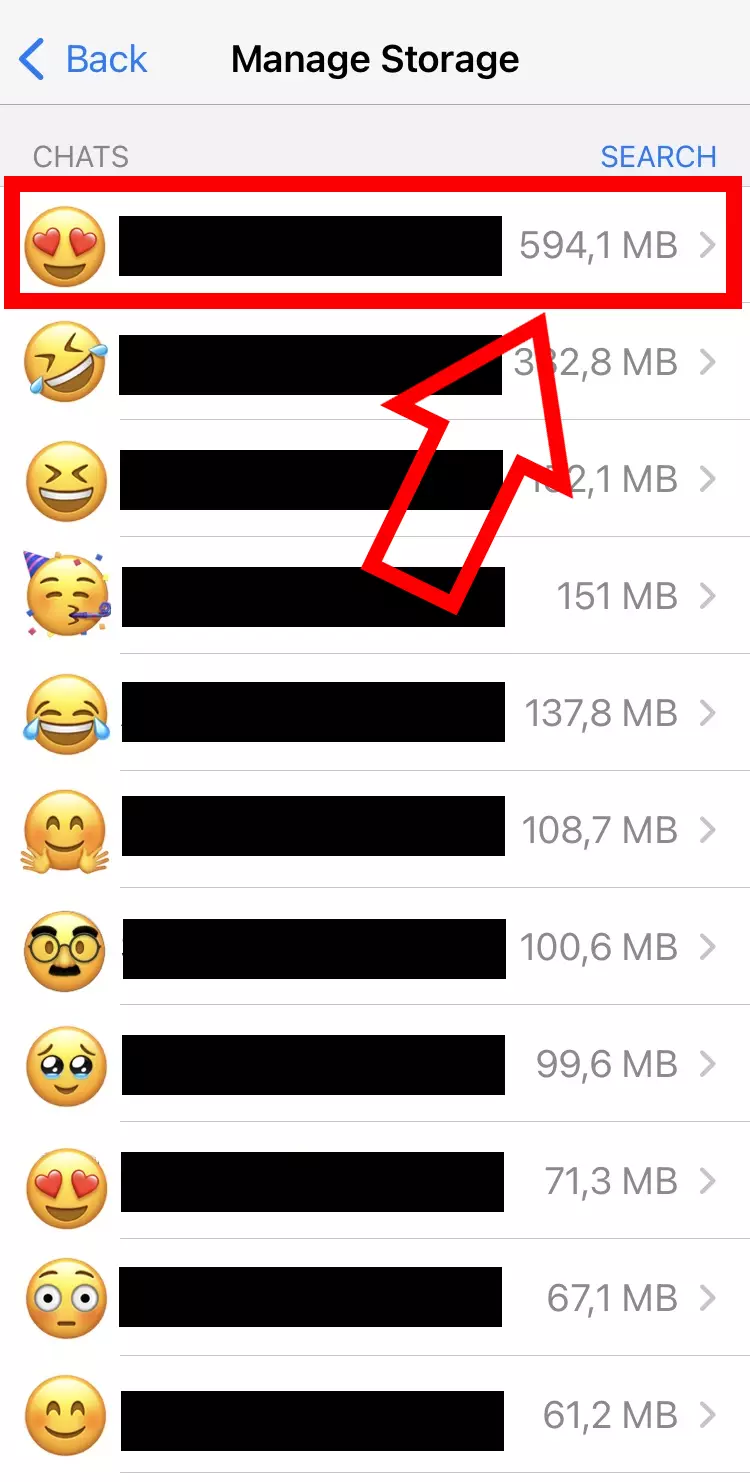Les 20 principales astuces WhatsApp
La messagerie WhatsApp est utilisée dans le monde entier et recèle de nombreuses fonctions, certaines pouvant vous faciliter la vie ! Gagnez par exemple du temps avec l’option broadcast, préservez votre espace de stockage en supprimant les médias de certaines conversations ou exprimez votre créativité en créant des GIFs WhatsApp. Nous vous présentons nos 20 meilleures astuces WhatsApp.
Broadcast : envoyer un message à plusieurs personnes en même temps
La fonction broadcast de WhatsApp, également appelée liste de diffusion, permet d’envoyer des messages à plusieurs personnes en même temps, comme si elles avaient été contactées individuellement. Ainsi, les destinataires ne peuvent ni se voir ni s’envoyer de messages entre eux. Cela est particulièrement utile si vous souhaitez partager des invitations, des vœux pour la nouvelle année ou autres.
Pour créer un broadcast, sélectionnez sur Android le bouton à trois points et « Nouvelle diffusion », et sur iOS les options « Plus d’options » et « Nouvelle liste ». Vous pouvez maintenant sélectionner les contacts auxquels vous souhaitez écrire. Une fois que la liste des contacts choisis est confirmée, une nouvelle fenêtre de chat s’ouvre dans laquelle vous pourrez écrire votre message. Il sera reçu de manière traditionnelle par les destinataires que vous avez sélectionnés. Mais attention : cette procédure ne fonctionne que si vous vous trouvez dans le carnet d’adresses de ces personnes.
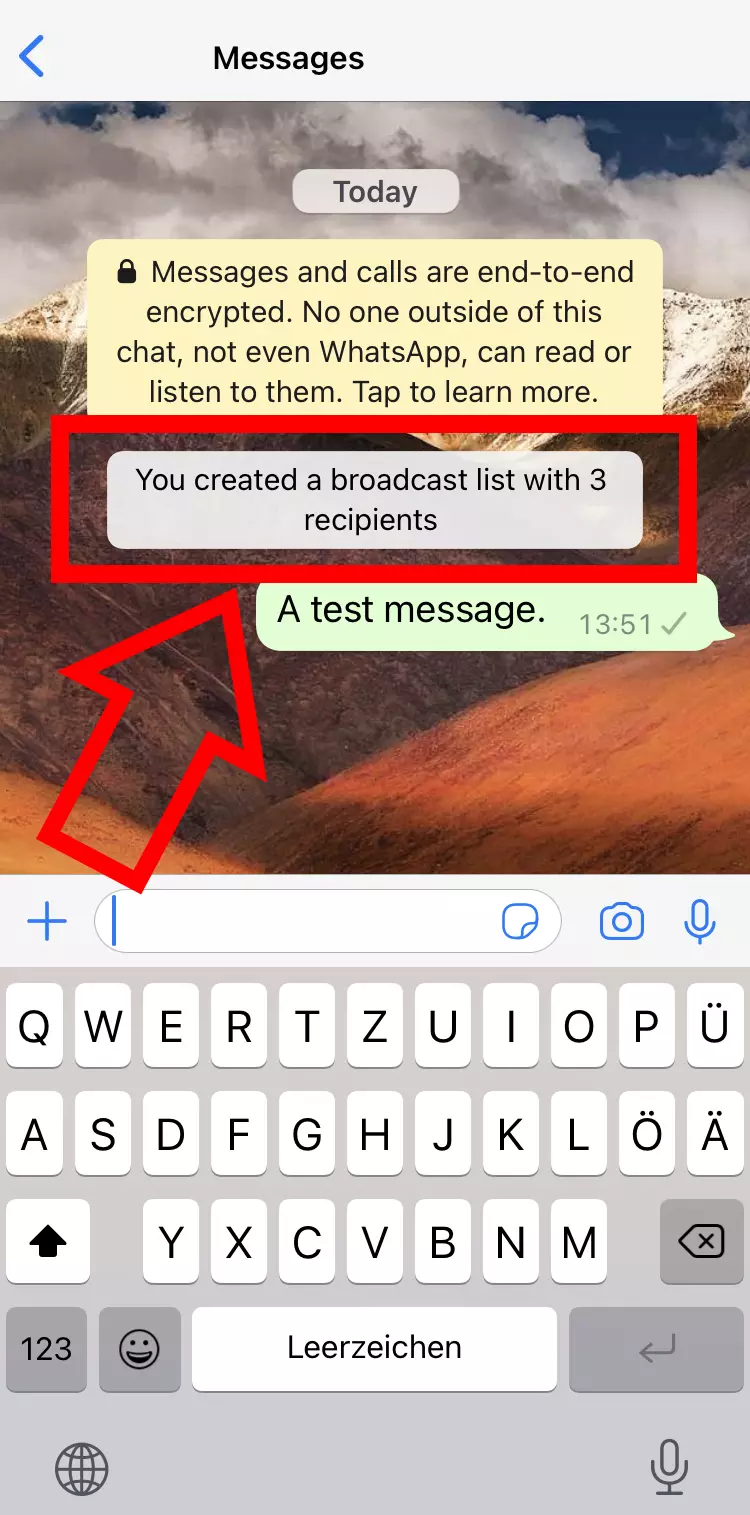
Consommation de données : comment la réduire ?
Pour vérifier la consommation de données mobiles de WhatsApp, vous devez d’abord sélectionner « Stockage et données » dans les paramètres, puis « Utilisation du réseau ». Vous y trouverez une liste des données accumulées pour les messages, les médias et les statuts, ainsi que les appels vidéo WhatsApp et téléphoniques. Il est également possible de réinitialiser les statistiques.
C’est pour l’envoi et la réception de médias que la consommation de données est la plus importante. Il est recommandé de procéder comme suit : sous « Stockage et données », définissez pour tous les médias sélectionnés que leur téléchargement automatique ne doit avoir lieu que via Wi-Fi. Lors de l’utilisation avec les données mobiles, il vous sera toutefois toujours possible de télécharger manuellement les médias de chat en cliquant dessus. D’autres méthodes d’économie consistent à activer une consommation de données réduite pour les appels WhatsApp et à réduire la qualité du téléchargement des médias.
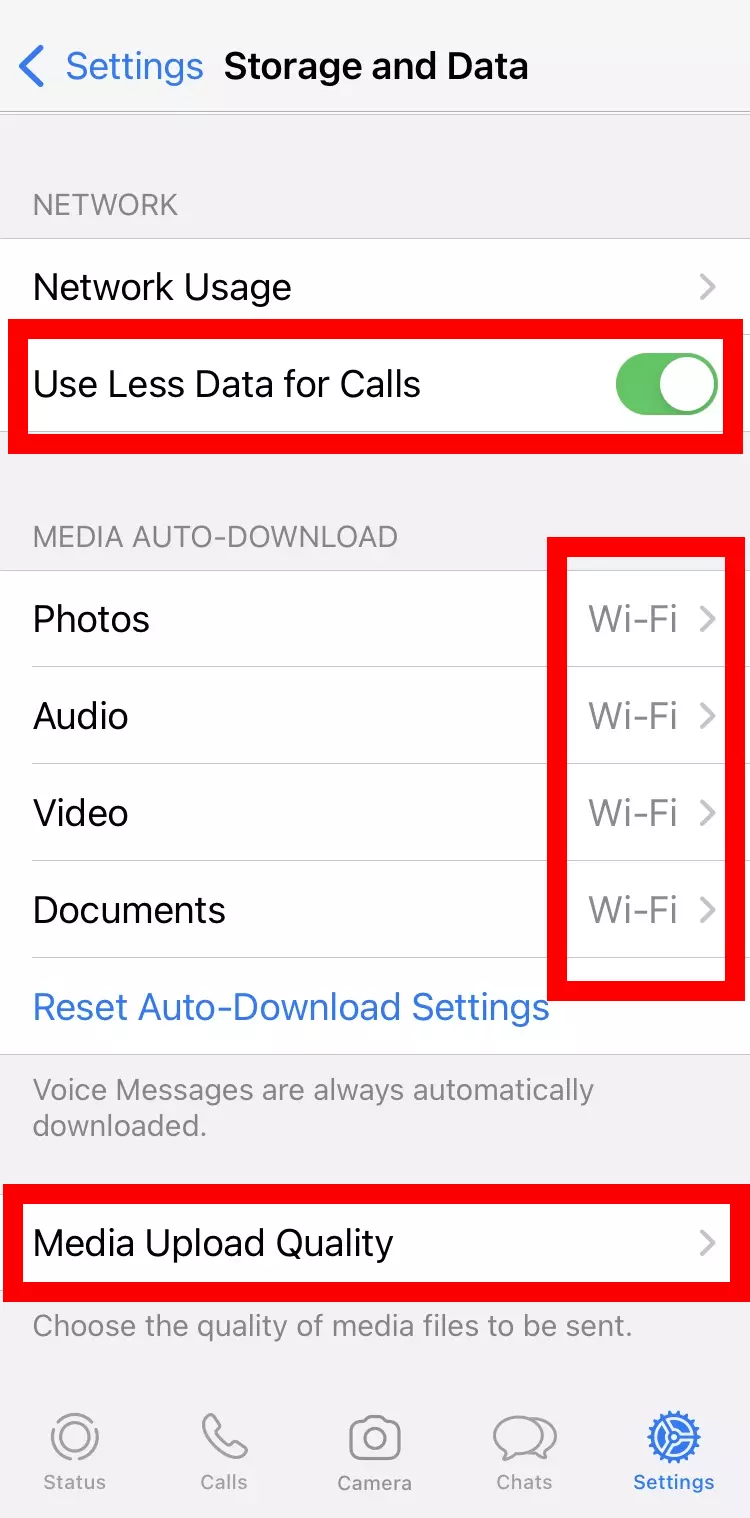
Espace de stockage : libérer de la mémoire en supprimant des médias
Les médias tels que les photos, les vidéos et autres que vous recevez sur WhatsApp prennent un espace de stockage précieux. Heureusement, il existe une méthode simple pour libérer de l’espace : supprimez tout simplement les médias sélectionnés, sans perdre les messages texte qu’ils contiennent.
Dans les paramètres de WhatsApp, sélectionnez « Stockage et données », puis « Gérer le stockage ». La liste de l’espace de stockage WhatsApp utilisé, des fichiers de plus de 5 Mo et de vos conversations s’affiche. Supprimez les contenus qui prennent beaucoup de place et/ou dont vous n’avez plus besoin.
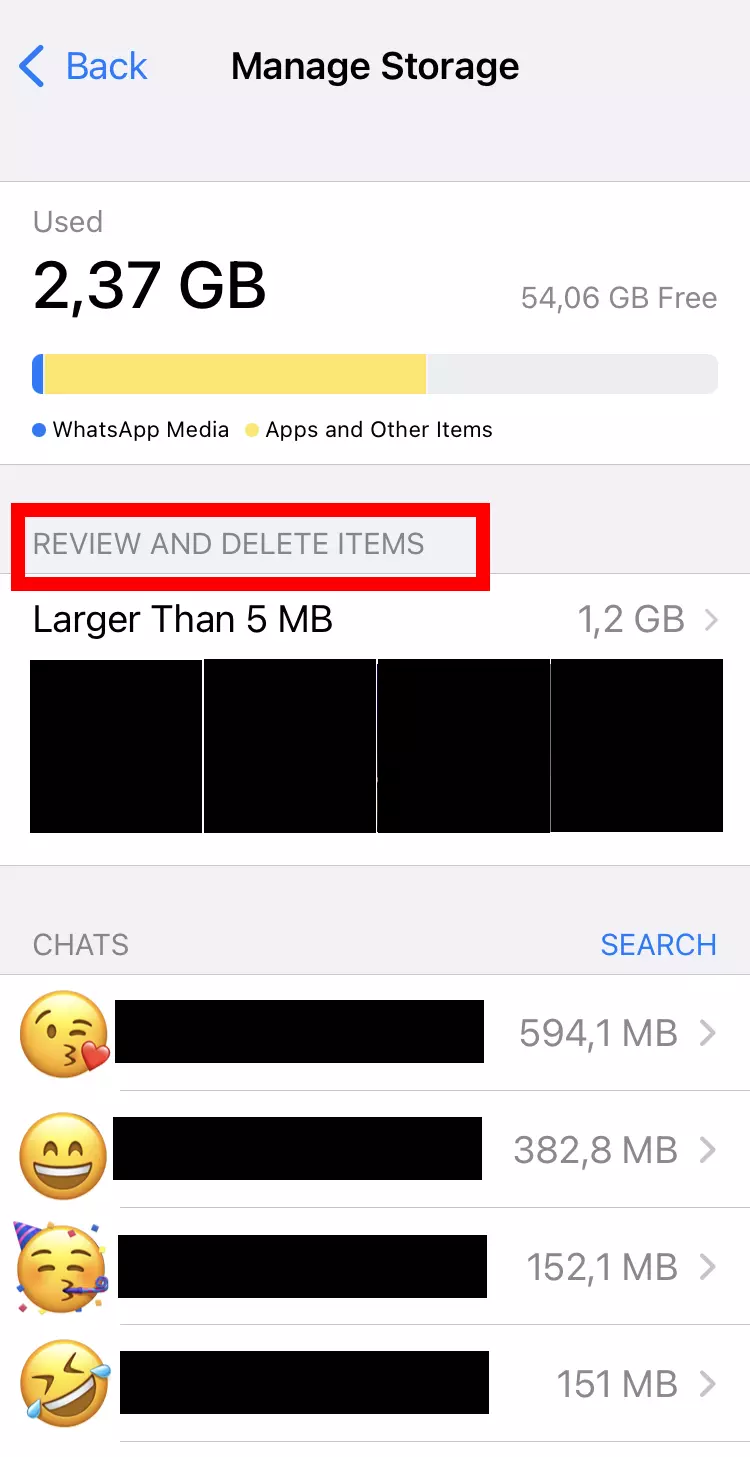
Mode sourdine : désactiver les notifications
La fonction de mise en sourdine est une astuce de WhatsApp qui permet de désactiver les notifications des conversations individuelles et de groupe. Il ne s’agit en aucun cas d’un blocage des contacts. Vous définissez simplement pour quels chats vous ne souhaitez pas être averti de l’activité.
Sélectionnez tout d’abord la conversation que vous souhaitez mettre en sourdine. Ensuite, dans le menu en trois points d’Android, appuyez sur « Notifications en mode silencieux ». Sur iOS, vous trouverez cette option dans la fenêtre d’information du groupe ou du contact. Vous pouvez également maintenir votre doigt appuyé longuement sur un chat ou glisser la conversation vers la gauche, puis activer la mise en sourdine. Une fonctionnalité pratique : vous avez le choix entre une mise en sourdine de huit heures, d’une semaine ou indéfinie.
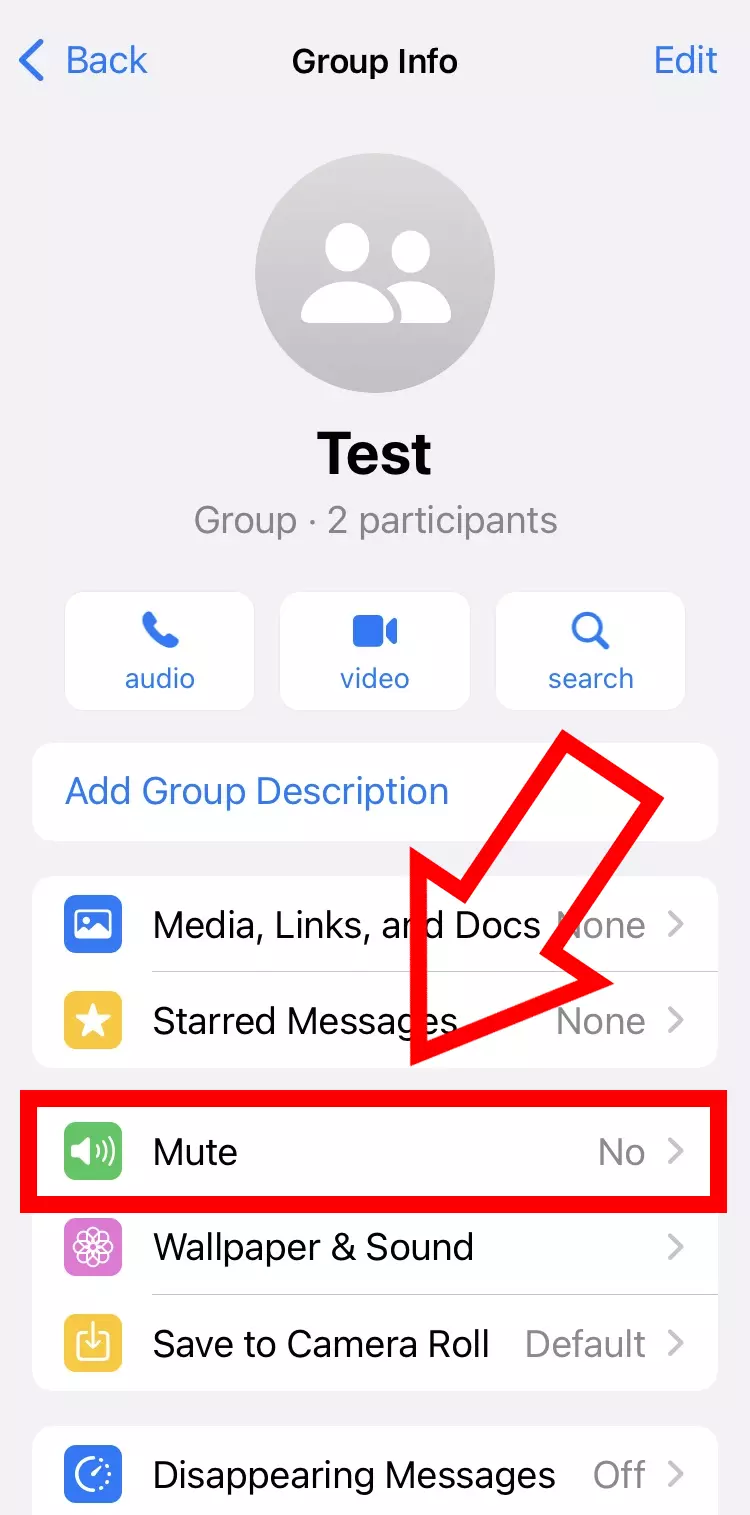
Police : utiliser le formatage gras, italique et barré
Si vous souhaitez donner plus d’expression à vos messages WhatsApp, cette astuce de mise en forme est faite pour vous. En utilisant le bon caractère au début et à la fin de la partie du texte choisie, vous pouvez le transformer de trois manières différentes : gras, italique et barré. Les caractères disparaissent dès que vous avez envoyé votre message.
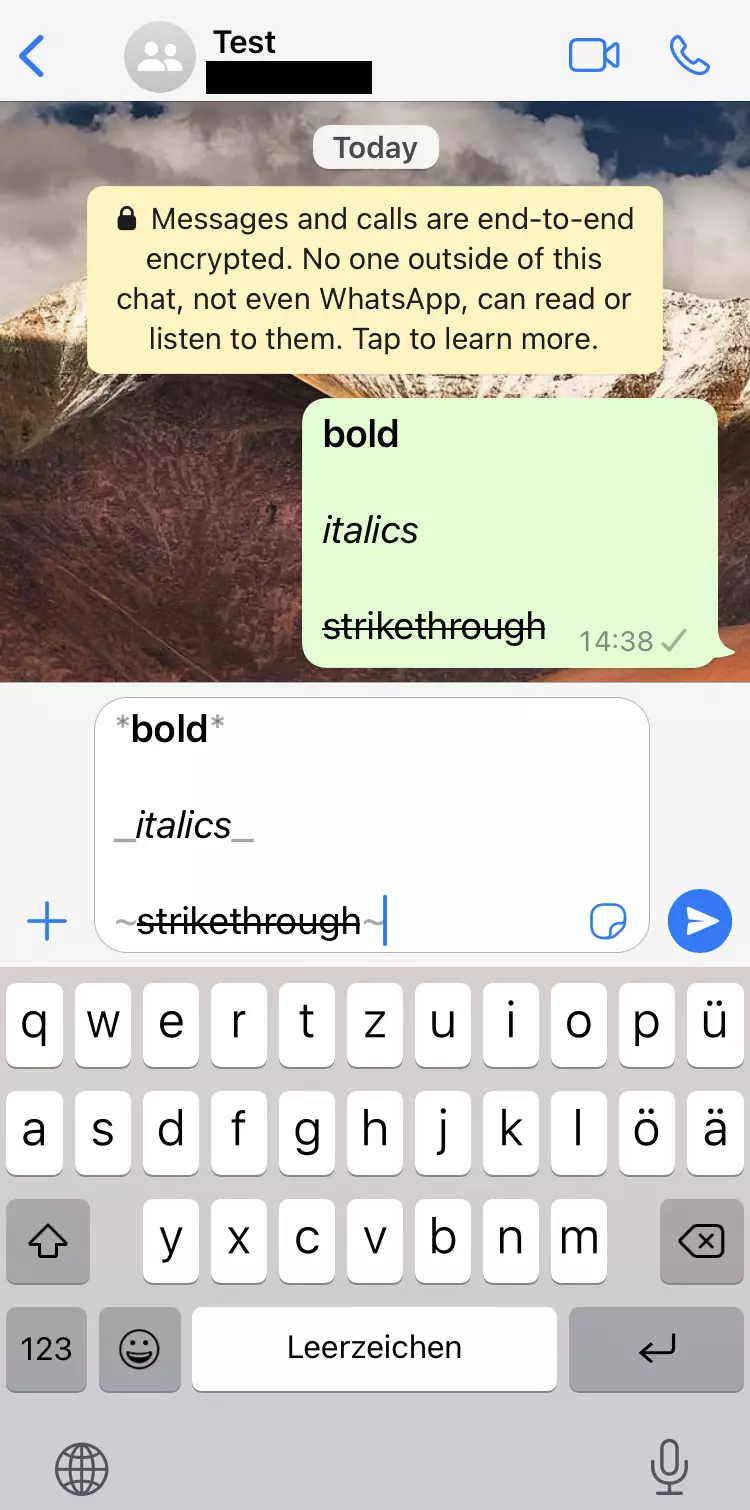
Message vocal : l’écouter avant de l’envoyer
Les messages vocaux sur WhatsApp sont généralement envoyés directement après l’enregistrement, mais il existe une astuce WhatsApp simple pour empêcher cela. Il est possible de vérifier votre message vocal enregistré. Ensuite, vous pouvez choisir si vous voulez l’envoyer ou le supprimer afin d’en enregistrer un autre.
La procédure est la suivante : dans le chat WhatsApp, maintenez le microphone enfoncé en bas à droite et balayez directement vers le haut avec votre doigt. Une icône de verrou s’affichera et se fermera. Vous pouvez ensuite enregistrer votre message en gardant les mains libres. Si vous appuyez sur le bouton de pause pendant ou après, le symbole de lecture apparaît sur le côté gauche. Cliquez sur celui-ci pour écouter votre message vocal autant de fois que vous le souhaitez.
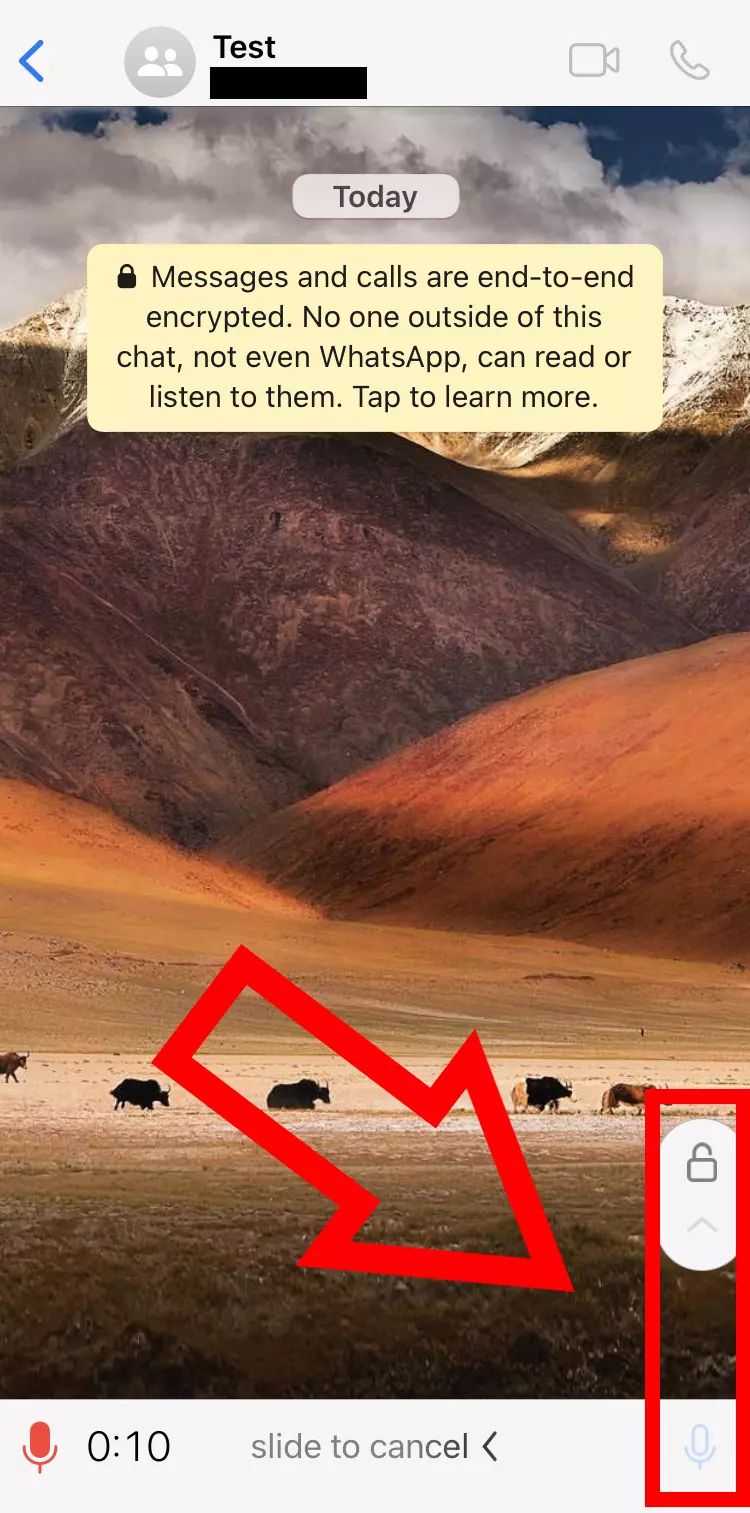
Confirmations de lecture : comment les désactiver ?
Dans WhatsApp, deux coches bleues sous un message signifient qu’il a été lu par le destinataire. Ce type de confirmation de lecture peut être pratique, mais peut aussi faire pression sur les personnes pour qu’elles répondent rapidement, car leur contact sait que leur message a été lu.
Pour désactiver la confirmation de lecture dans WhatsApp, il faut d’abord sélectionner « Compte » dans les paramètres, puis « Confidentialité ». C’est là que se trouve l’option « Confirmations de lecture ». Dès que celle-ci est désactivée, les contacts individuels ne peuvent plus voir quand vous avez lu leurs messages. Il en va de même dans l’autre sens. Cela ne s’applique toutefois pas aux discussions de groupe.
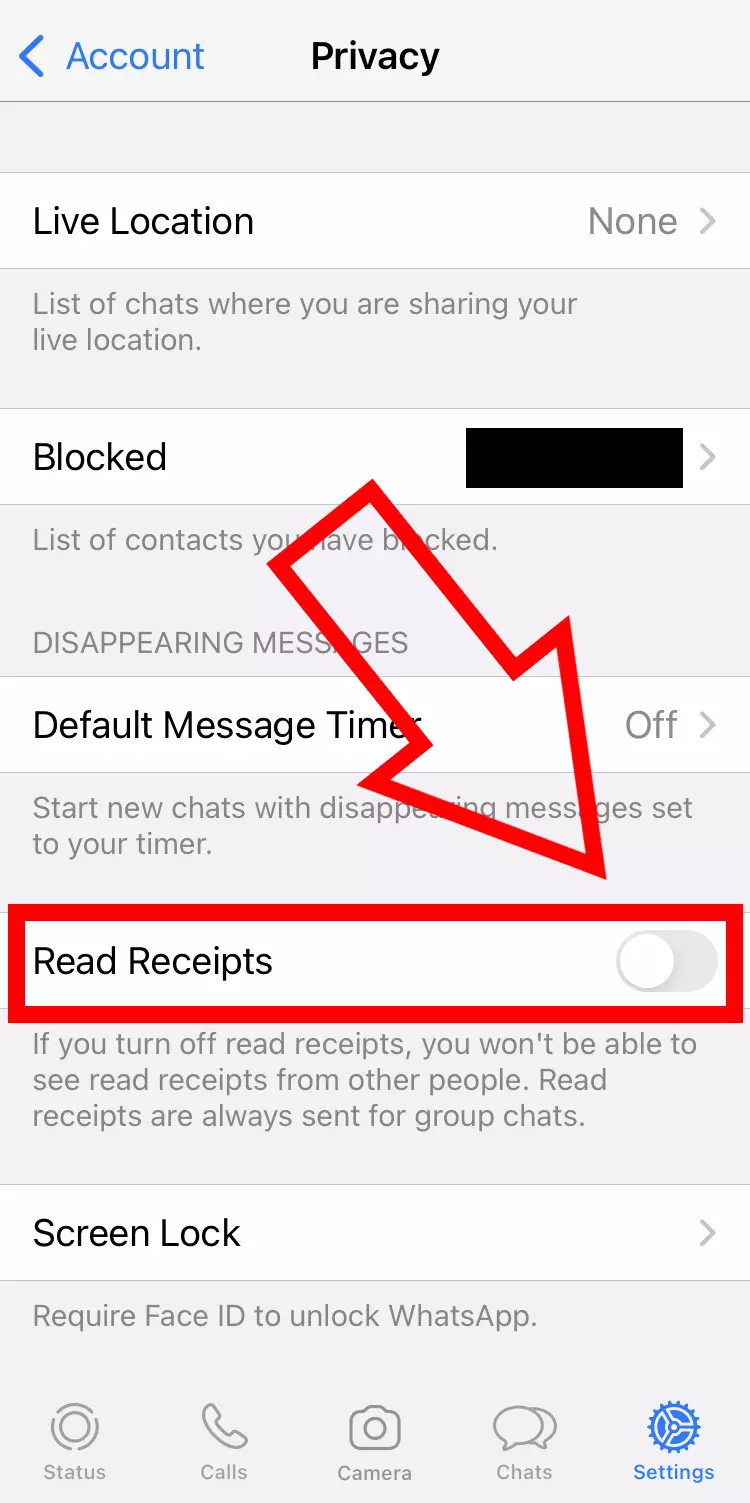
Données personnelles : les masquer pour protéger sa vie privée
Une autre astuce WhatsApp pratique consiste à masquer les informations personnelles, par exemple votre photo de profil WhatsApp et votre statut. En d’autres termes, vous avez la possibilité de déterminer vous-même qui peut les voir sur l’application de messagerie instantanée. De cette manière, vous protégez votre vie privée et gardez votre identité secrète.
Sur iOS, sélectionnez l’option « Confidentialité » dans les paramètres de WhatsApp. Vous pouvez alors définir qui peut ou ne peut pas voir certaines de vos données. Vous avez le choix entre partager à tout le monde, uniquement vos contacts ou personne. C’est cependant surtout l’indication « Vu à » qui est réglé sur « Personne » par de nombreux utilisateurs.
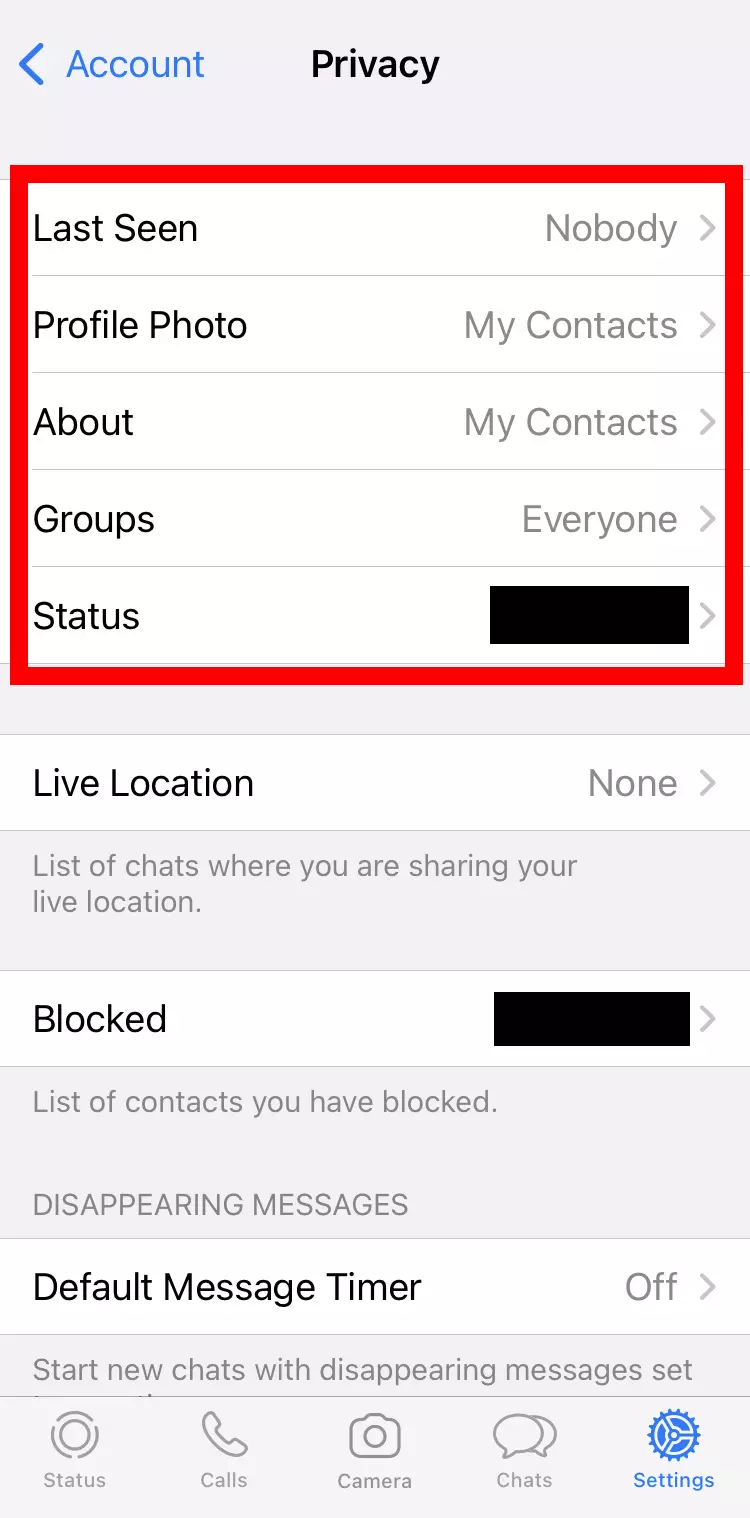
Conversations de groupe : quitter sans se faire remarquer
Si vous ne souhaitez plus être actif dans un groupe WhatsApp, mais que vous ne voulez pas attirer l’attention sur votre départ, il existe une solution simple. Pour cela, procédez comme suit :
Sélectionnez le groupe que vous souhaitez quitter et affichez les informations du groupe. Vous y trouverez l’option « Mode silencieux », que vous pouvez régler sur « Toujours ». En retournant maintenant dans la liste des chats, effectuez ensuite un archivage de la conversation. Dès que cela est fait, le groupe n’est plus listé et ne vous harcèle plus directement avec ses nouveaux messages. Si vous changez d’avis, il vous est cependant possible de facilement récupérer ces conversations WhatsApp.
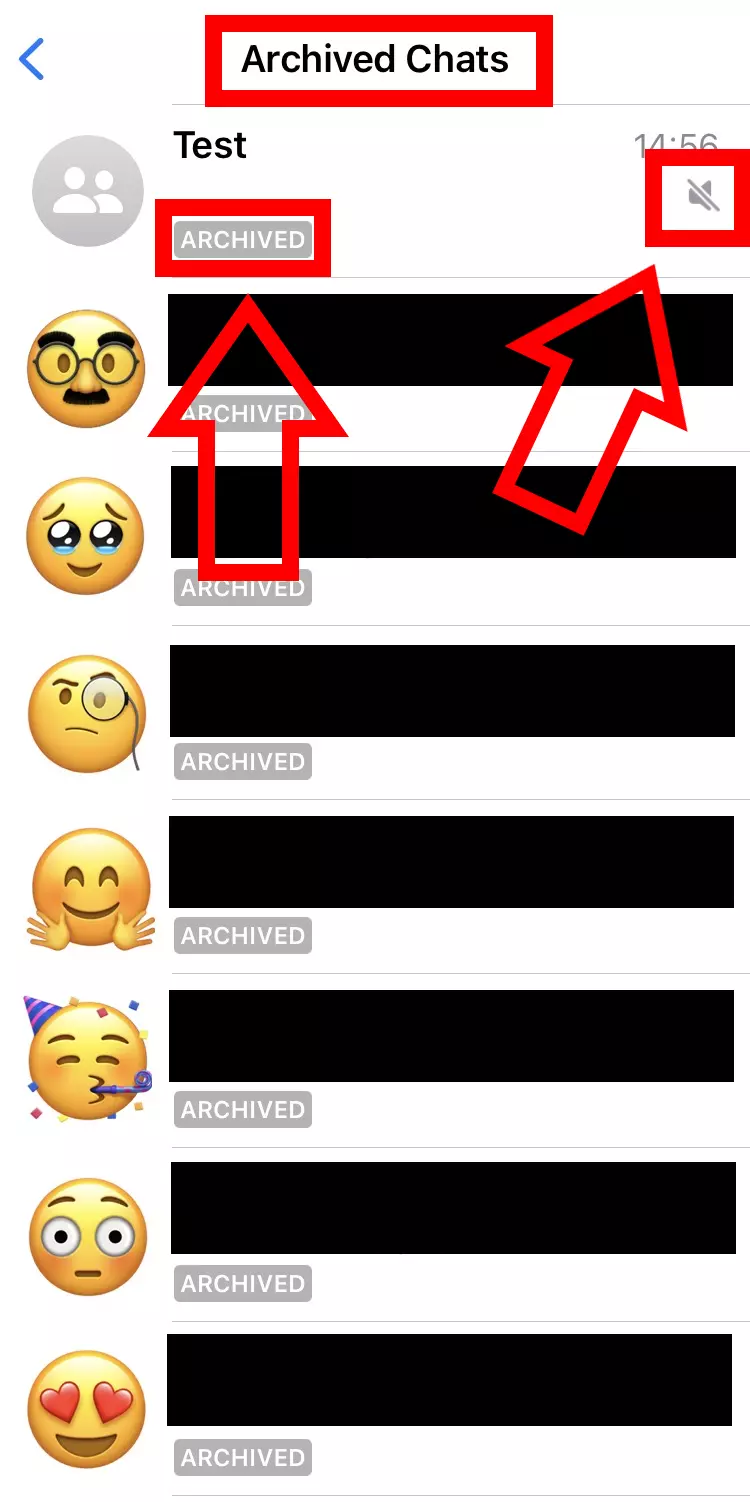
Autre astuce WhatsApp : le service de messagerie n’est pas seulement disponible sur les appareils mobiles. Vous pouvez également utiliser WhatsApp sur votre ordinateur par le biais de la version Web ou de l’application de bureau.
Épingler des conversations : ne louper aucun message important
Si vous avez un contact ou un groupe dans WhatsApp avec lequel vous échangez régulièrement des messages, il peut être intéressant d’épingler la conversation en question. De cette manière, elle sera toujours affichée en haut de la liste et ne descendra pas lorsque de nouveaux messages d’autres conversations arriveront.
La procédure est la suivante : dans le cas d’iOS, balayez votre chat favori de gauche à droite pour découvrir la fonction « Épingler ». Sur Android, vous devez appuyer longuement sur le chat. Dès que fonction d’épingle est activée, la conversation a une place fixe en haut de la liste.
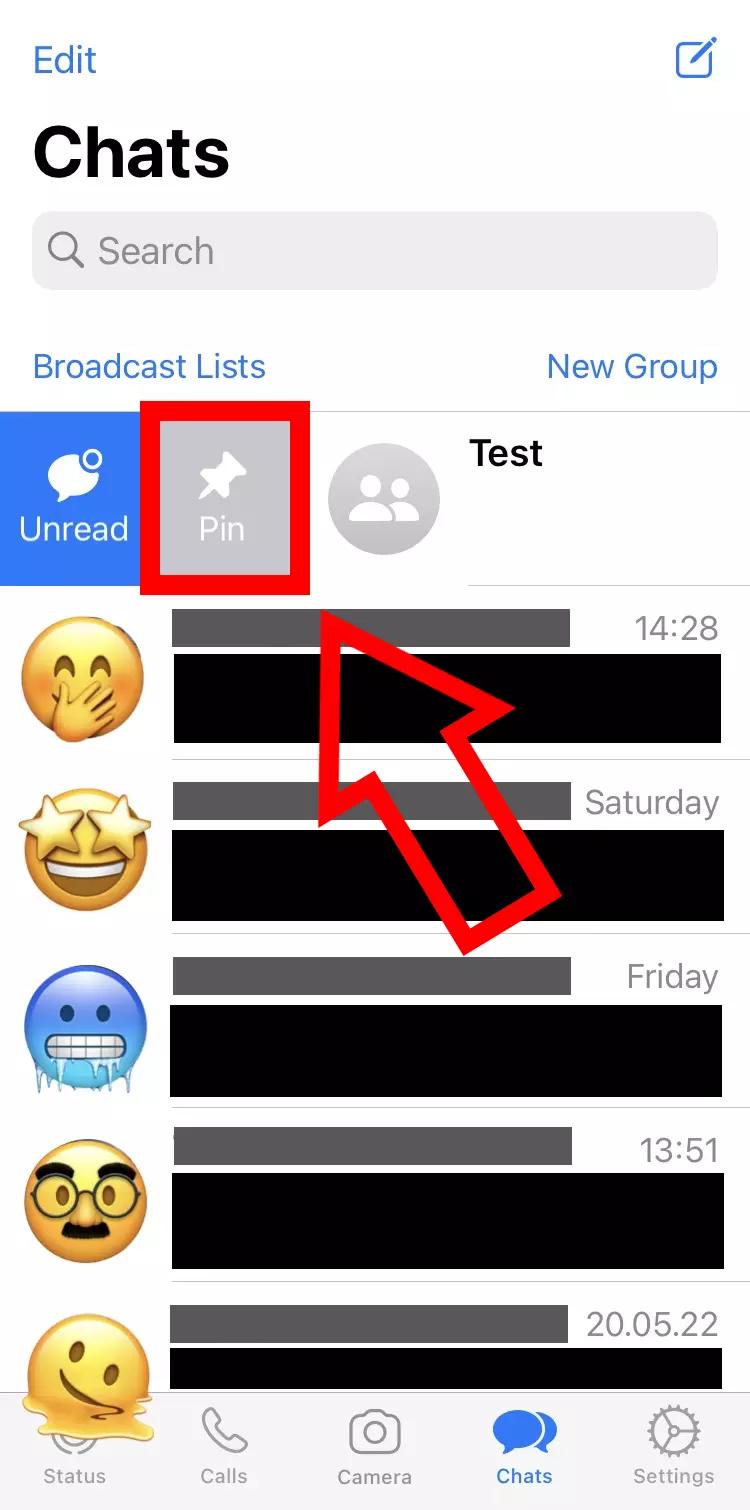
Citer des messages : instaurer une meilleure communication
WhatsApp dispose d’une fonction qui vous permet de citer des messages précédents. De cette manière, vous pouvez par exemple clarifier le point de discussion auquel votre réponse se réfère. Cette fonction est également utile pour mettre en évidence des messages antérieurs. Cliquer une fois sur le texte cité permet de revenir automatiquement à l’original.
Pour citer un message WhatsApp, vous devez le balayer vers la droite dans le chat. Il apparaîtra ensuite au-dessus de votre clavier. Écrivez le message souhaité et envoyez-le avec le passage cité. Cela fonctionne non seulement avec les messages écrits et orales WhatsApp d’autres personnes, mais aussi avec les vôtres.
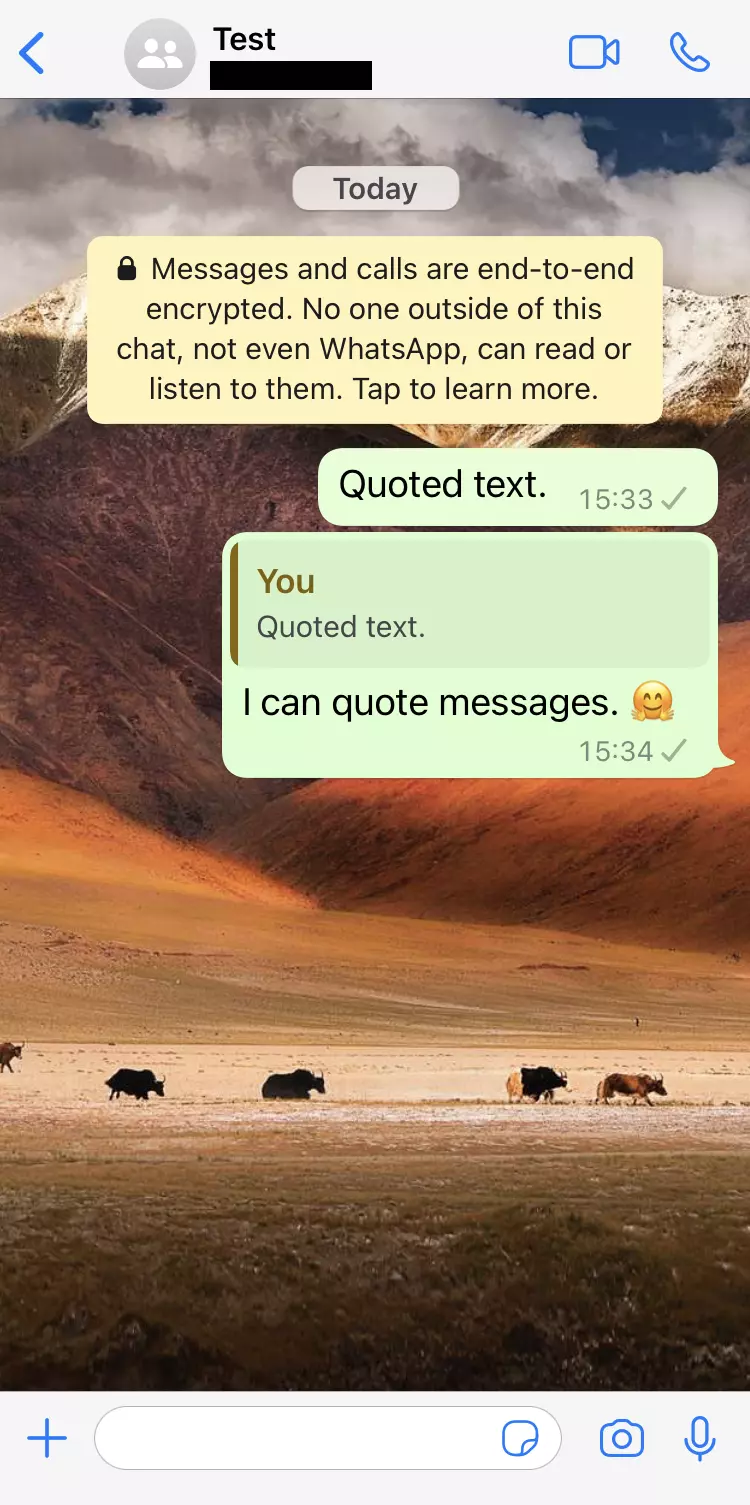
Son de notification : définir un son particulier pour une conversation
Lorsqu’un nouveau message arrive sur WhatsApp, votre appareil mobile émet un son de notification standard. Vous avez toutefois la possibilité d’attribuer un son particulier à chaque contact. De cette manière, vous savez toujours immédiatement qui vous a écrit.
Pour modifier le son des notifications, vous devez sélectionner la conversation WhatsApp du contact choisi, afficher ses informations et sélectionner l’option « Notifications personnalisées », puis «Utiliser les notifications personnalisées » sur Android, ou « Fond d’écran et son » et «Son d’alerte» sur iOS. Il est ensuite possible de définir le son souhaité. L’application de messagerie propose une sélection de différents sons. Cette fonctionnalité est également présente dans les alternatives à WhatsApp comme Signal.
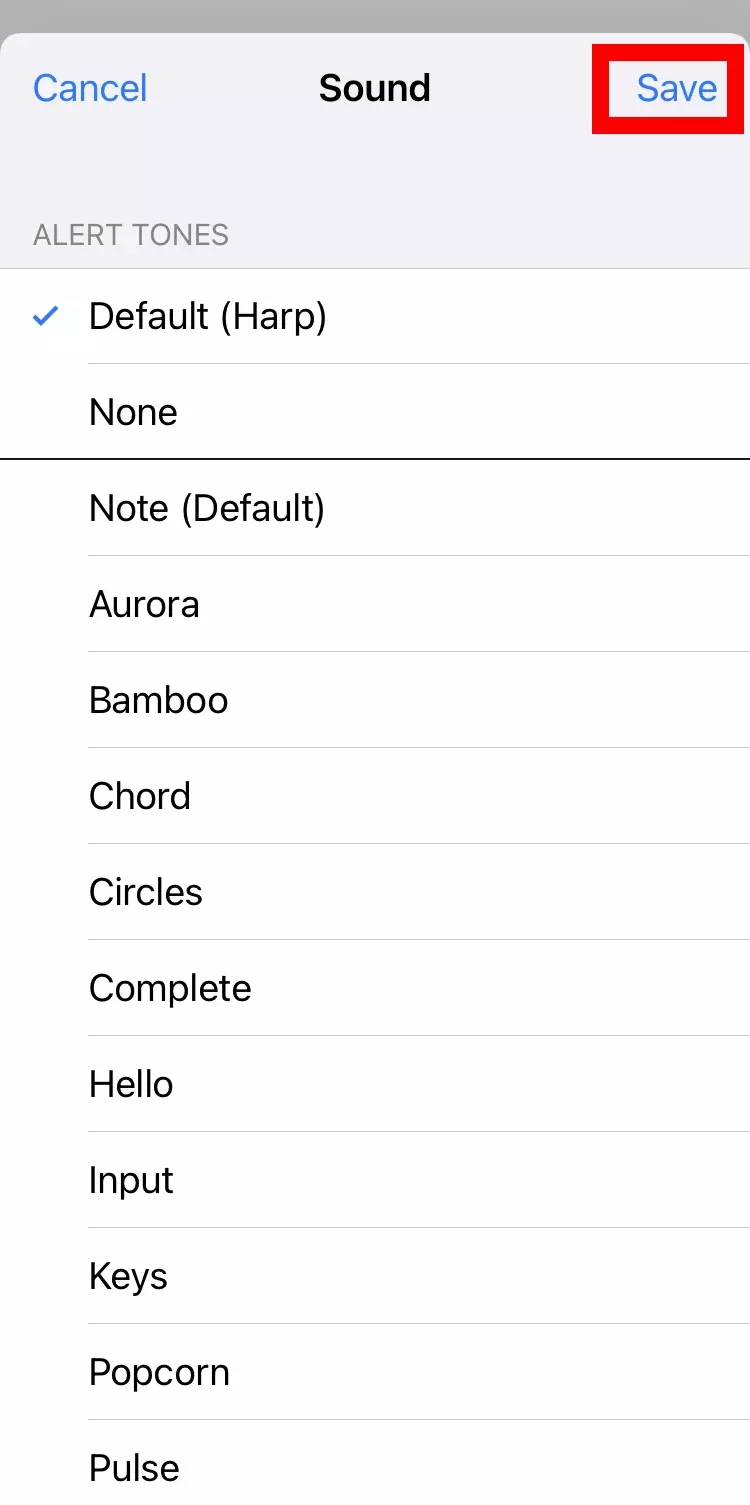
Messages importants : marquer avec une étoile
Après la réception ou l’envoi d’un message important, il est possible de marquer un message dans WhatsApp. Cette procédure est avantageuse si vous ne voulez pas oublier un message que vous avez particulièrement apprécié ou qui contient une information importante, comme un rendez-vous par exemple.
La procédure est simple : ouvrez la discussion WhatsApp avec le message que vous souhaitez marquer. Maintenez votre doigt appuyé dessus. Plusieurs options s’affichent alors, dont la première avec une icône d’étoile, accompagnée de l’inscription « Important » sur iOS. Vous pouvez trouver les messages marqués dans le menu de la conversation sur Android et sous « Messages importants » dans les « Infos du contact » avec iOS.
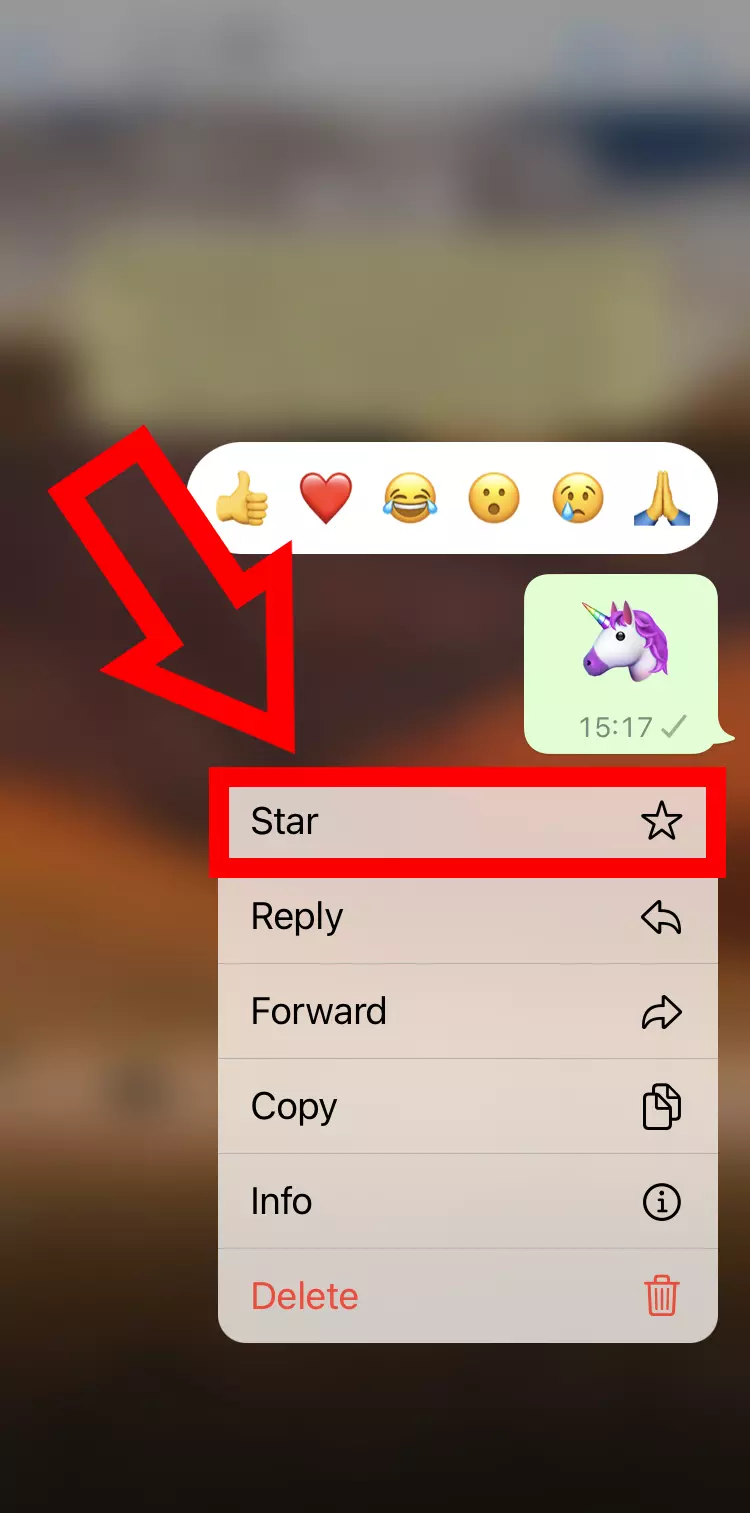
GIFs : créer et envoyer ses propres courtes vidéos animées
Voilà une astuce WhatsApp que vous ne connaissez peut-être pas : l’application vous permet non seulement de rechercher et d’envoyer des GIFs, mais aussi d’en créer vous-même. Pour cela, vous n’avez pas besoin de logiciel supplémentaire. Il suffit d’utiliser WhatsApp et une vidéo qui se trouve dans le stockage de votre appareil mobile.
Dans la conversation WhatsApp, sélectionnez le symbole plus et l’option « Bibliothèque Photo ou Vidéo ». Dès que vous avez choisi la vidéo à partir de laquelle vous souhaitez créer un GIF, une fenêtre d’édition s’ouvre. Vous devez maintenant raccourcir la vidéo à l’endroit de votre choix jusqu’à une durée maximale de six secondes. Un bouton GIF apparaît alors et doit être activé. Vous pouvez ensuite envoyer votre GIF personnel. Si vous le marquez d’une étoile, comme montré dans l’astuce WhatsApp précédente, vous pourrez le trouver plus rapidement dans la conversation.
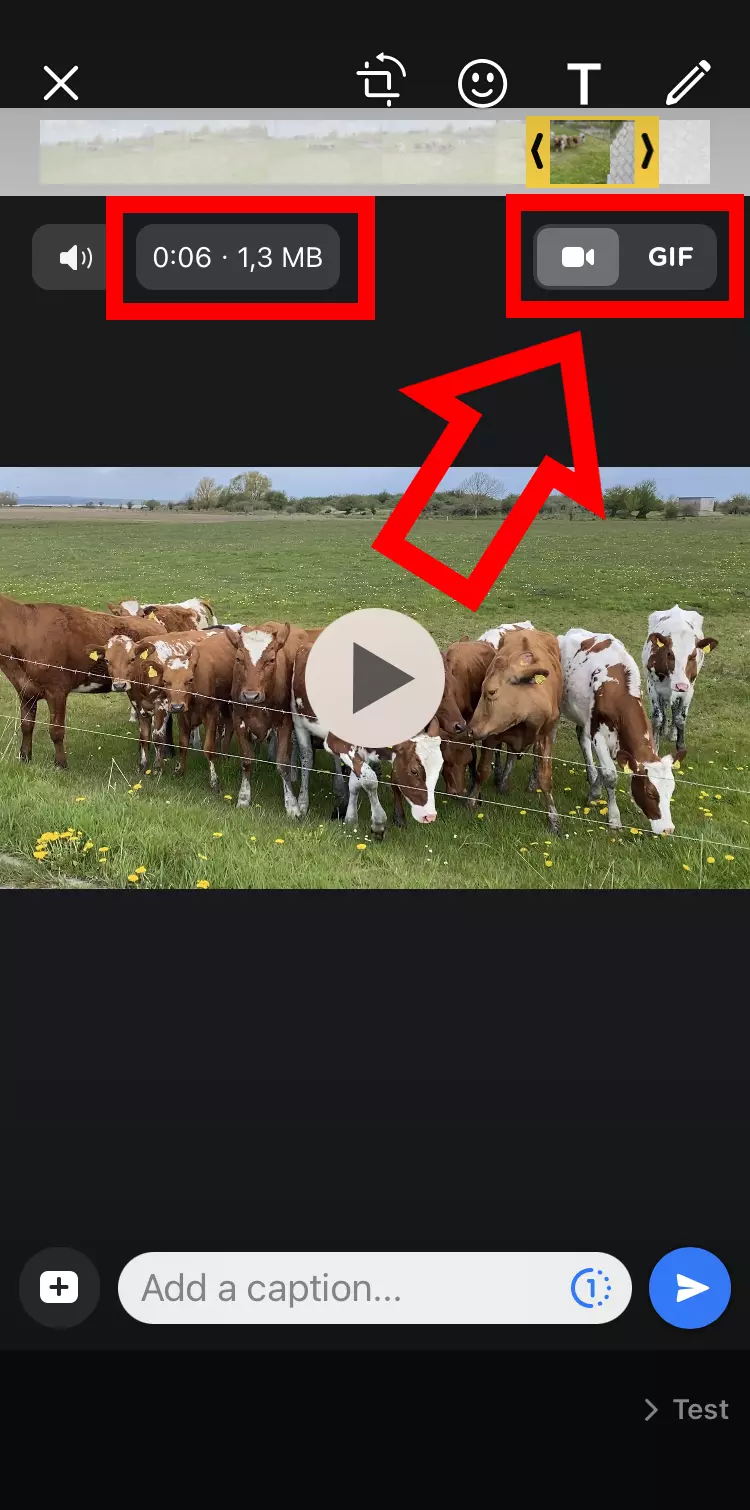
Authentification biométrique : faciliter le déverrouillage
Misez sur une double sécurité en configurant votre application de messagerie WhatsApp pour qu’il ne puisse être ouvert que par Touch ID ou Face ID. Avec cette astuce WhatsApp, vous vous assurez que personne d’autre ne puisse lire vos messages si votre appareil mobile déverrouillé devait tomber entre de mauvaises mains.
Pour ce faire, sélectionnez dans les paramètres de WhatsApp les options « Compte », « Confidentialité », puis « Verrouillage par empreinte digitale » ou « Verrouillage écran ». Android vous laisse le choix entre Touch ID et Face ID, alors qu’iOS ne propose que cette dernière méthode d’authentification. Après l’activation, vous pouvez définir quand le verrouillage de l’écran doit entrer en vigueur : « Immédiatement », « Au bout de 1 minute », « Au bout de 15 minutes » et « Au bout de 1 heure ». Le premier choix garantit la plus grande sécurité.
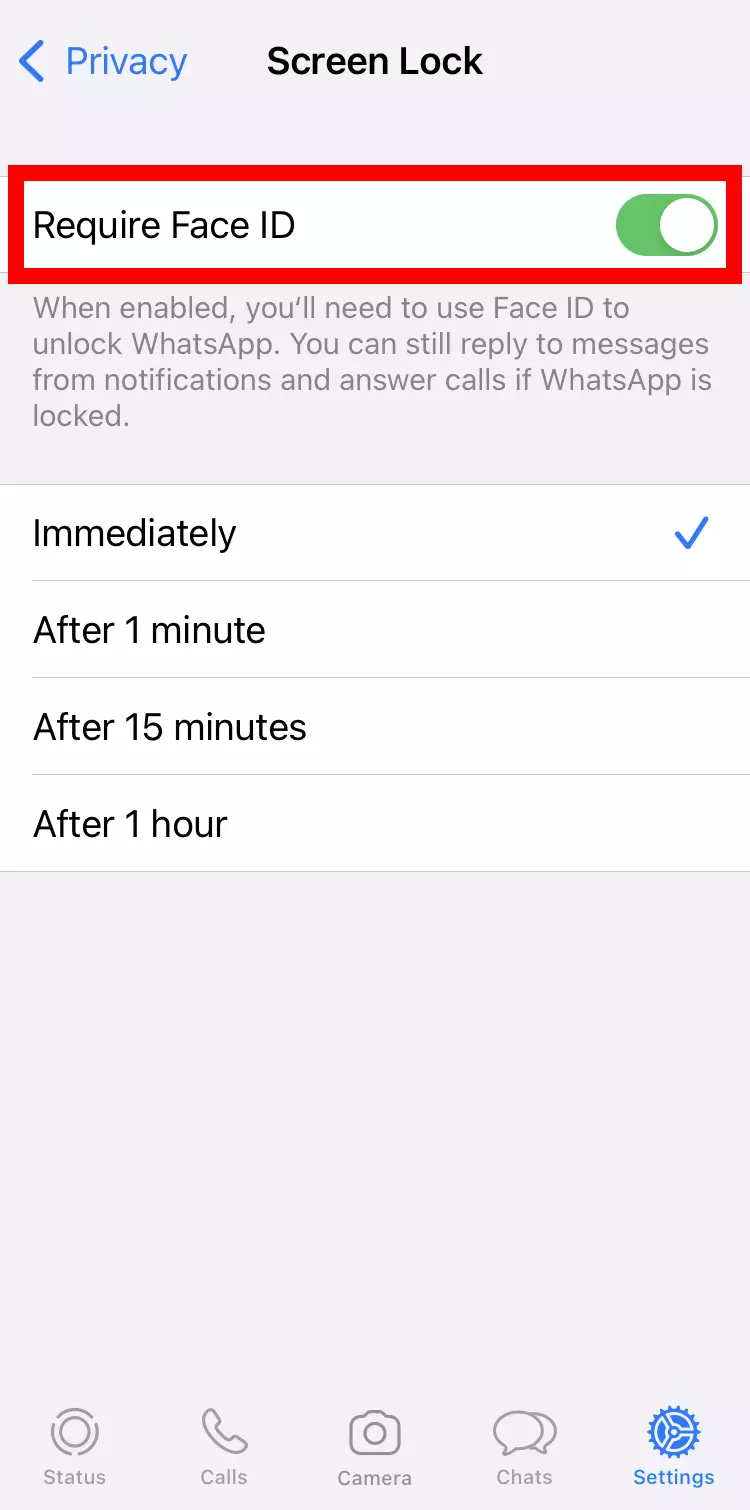
Notifications de changement de code de sécurité : comment les activer ?
Chaque conversation WhatsApp dispose d’un chiffrement de bout en bout et d’un code de sécurité spécifique. Ce dernier peut changer si vous ou votre contact utilisez par exemple un nouvel appareil mobile ou si vous réinstallez WhatsApp. Activez la notification de sécurité afin d’être informé d’un tel changement.
Pour ce faire, ouvrez les paramètres de WhatsApp et sélectionnez ensuite les options « Compte » et « Sécurité ». Il vous est alors possible d’activer les notifications de sécurité du téléphone. Dès qu’un numéro de sécurité d’une de vos conversations est modifié, vous en êtes informé.
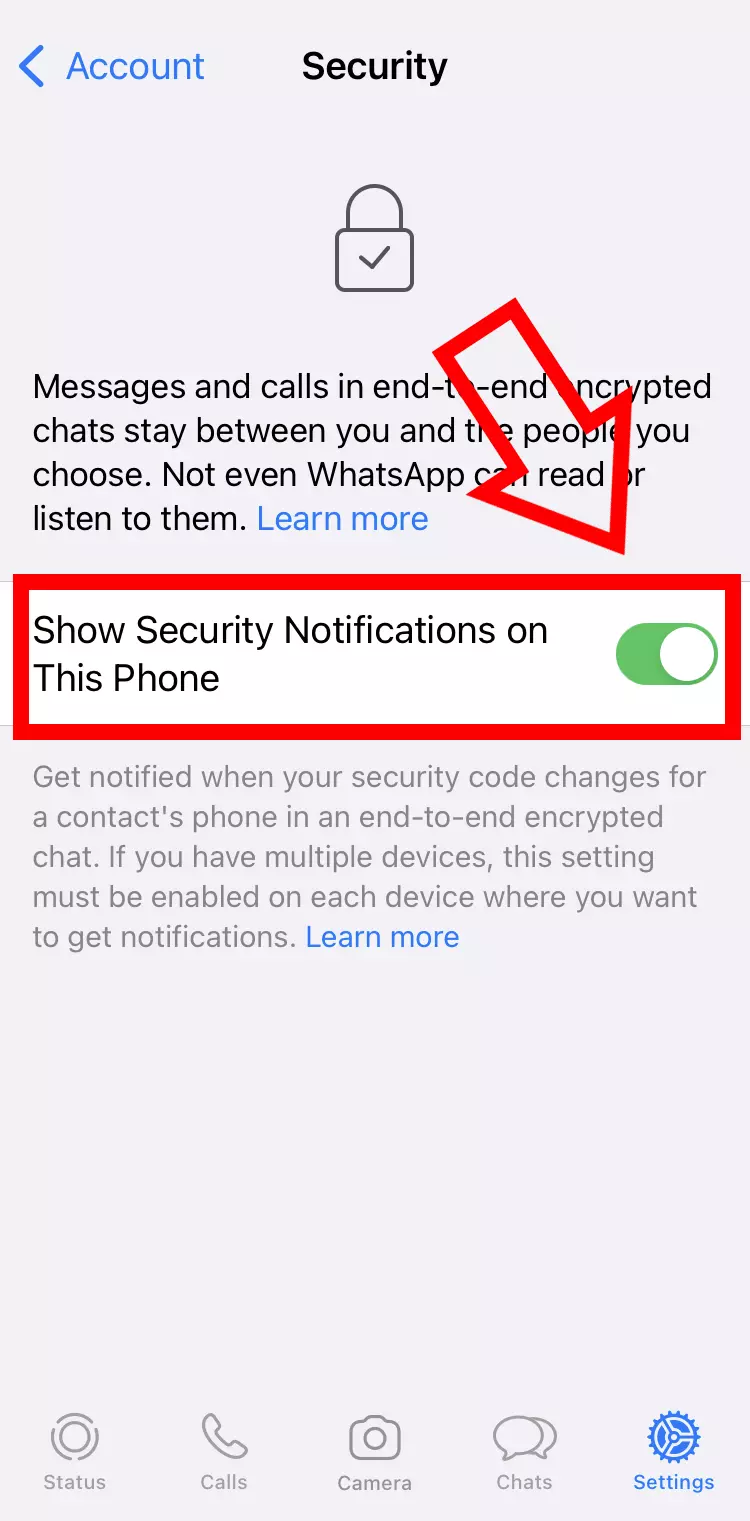
Médias éphémères : envoyer des photos et vidéos qui disparaissent
Une autre astuce pratique de WhatsApp consiste à envoyer des photos et des vidéos qui disparaissent une fois que votre contact les a regardées. Cette astuce permet non seulement d’augmenter l’espace de stockage, mais aussi de garder votre conversation plus claire. Ainsi, les médias qui ne sont pertinents que pour une courte période, par exemple la photo d’un flyer de fête, peuvent disparaître sans crainte après le visionnage.
Pour envoyer une photo ou une vidéo qui disparaît, il suffit d’accéder à votre galerie ou à votre bibliothèque de photos et de vidéos dans le chat WhatsApp et de sélectionner le média souhaité. Dès que vous vous trouvez dans la fenêtre d’envoi, il vous suffit d’appuyer sur le chiffre un à droite du champ pour écrire le message. Vous activez ainsi la fonction « Vue unique ». Il ne vous reste plus qu’à envoyer votre photo ou votre vidéo éphémère.
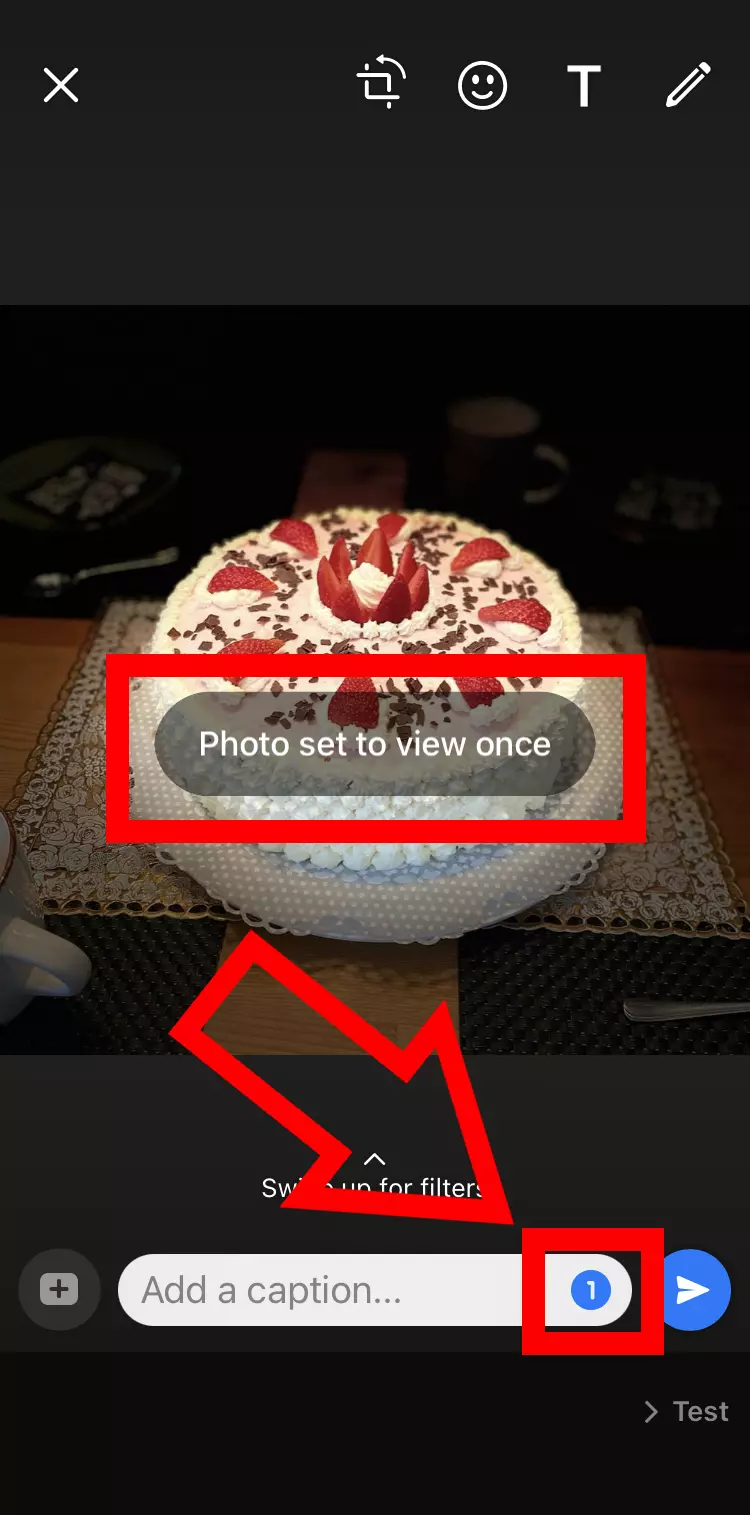
Fond d’écran : personnaliser vos conversations
Une autre astuce de WhatsApp consiste à personnaliser l’image d’arrière-plan qui s’affiche derrière les messages dans le chat. Vous savez probablement déjà que celle-ci peut être définie de manière générale dans les paramètres. Mais saviez-vous aussi que vous pouvez utiliser un fond d’écran différent pour chaque conversation ? Cela vous permet de donner à chacun de vos contacts une apparence spécifique.
Sur Android, vous devez pour cela sélectionner dans une conversation le bouton à trois points et l’option « Fond d’écran ». Sur iOS, il s’agit de l’option « Fond d’écran et son » dans les informations sur les contacts ou les groupes. Choisissez votre arrière-plan préféré parmi les options standard ou parmi vos photos enregistrées.
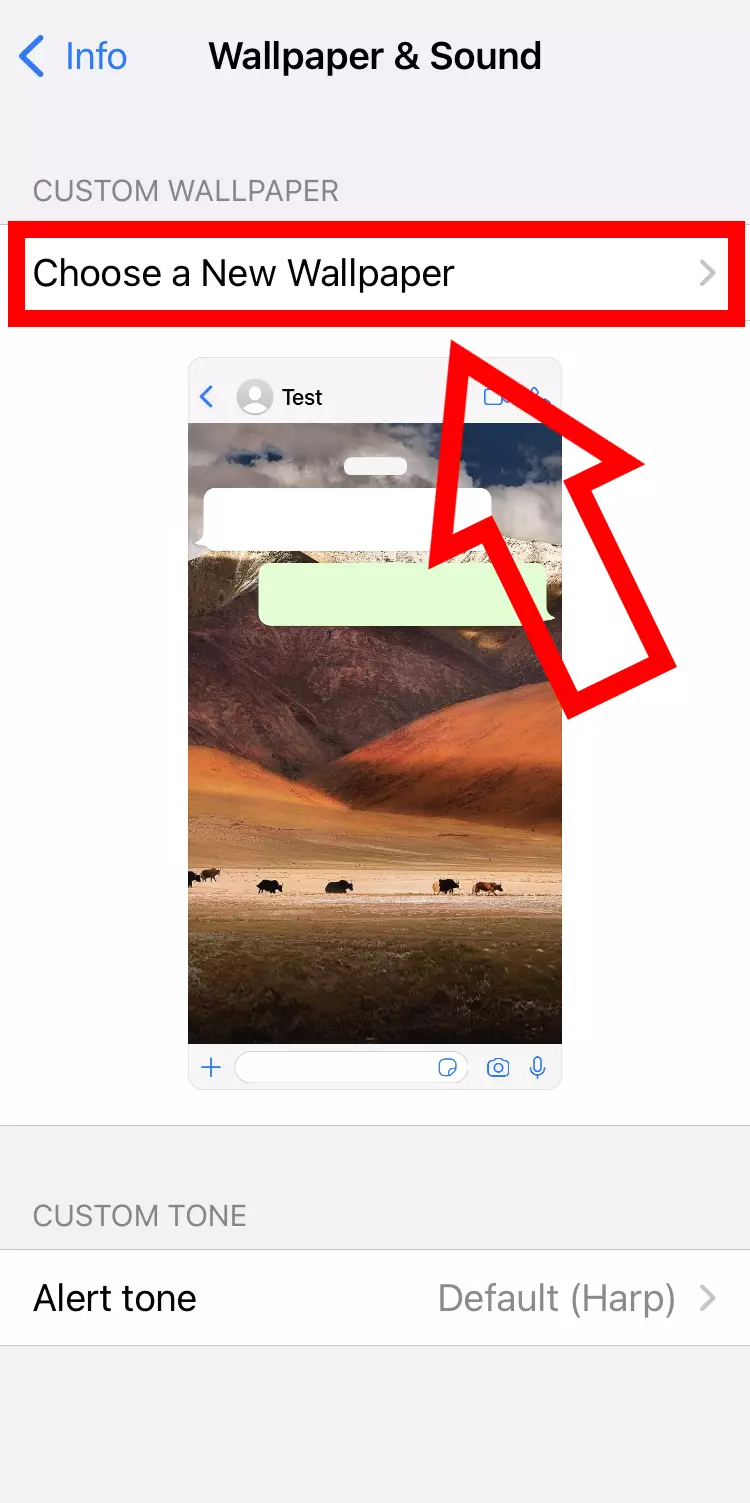
Dans le Digital Guide, nous abordons de nombreux autres sujets en lien avec WhatsApp :
Journal intime WhatsApp : créer une conversation personnelle
Si vous souhaitez tenir un journal numérique, il existe une astuce secrète de WhatsApp qui vous permet de transformer la messagerie en un journal. L’avantage d’un journal WhatsApp est qu’il est toujours à portée de main sur votre appareil mobile et que vous pouvez même le compléter avec des messages de chat actuels, des médias, etc. De plus, il peut être utilisé même si vous n’avez pas de connexion Internet et que WhatsApp ne fonctionne plus.
Tout d’abord, vous devez créer un nouveau groupe WhatsApp. Ajoutez-y un contact en tant que membre, que vous aurez idéalement informé au préalable de votre projet. Une fois le chat créé, supprimez ce contact dans la fenêtre d’informations du groupe et renommez le groupe « Journal ». Votre espace de discussion privé est maintenant prêt à l’emploi.
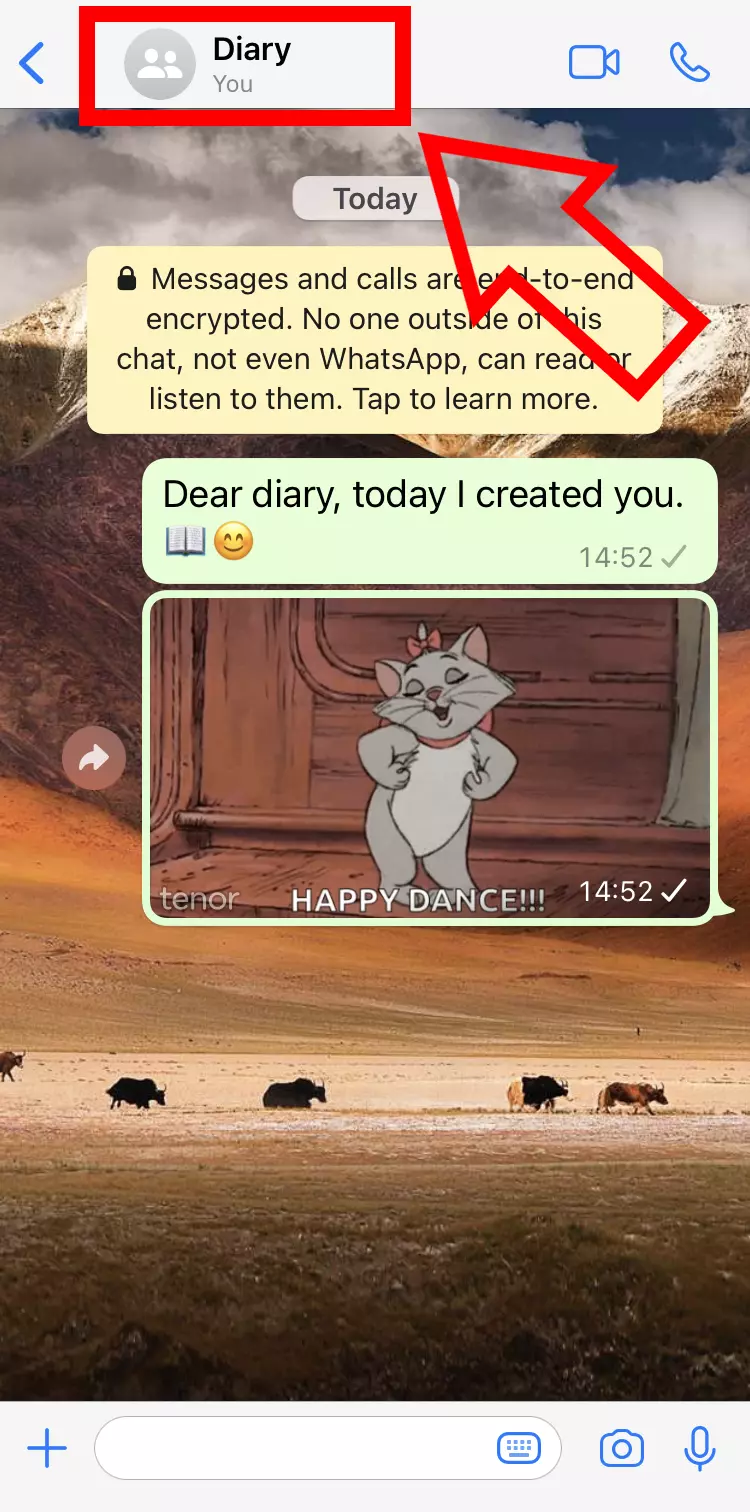
Contacts favoris : découvrir qui en fait partie
Si vous souhaitez savoir qui fait partie de vos contacts favoris dans WhatsApp, vous pouvez le découvrir facilement. Pour cela, il vous suffit de consulter les statistiques de la messagerie.
Dans les paramètres de WhatsApp, allez d’abord sur l’option « Stockage et données », puis sur « Gérer le stockage ». En bas, vous verrez une liste de toutes vos conversations WhatsApp, classées selon la quantité de fichiers échangés. Tout en haut se trouvent donc les personnes et les groupes qui comptent parmi vos favoris, ou en tout cas ceux avec lesquels vous échangez le plus.